„Windows“ operacinė sistema pagal numatytuosius nustatymus paskirsto programą tam tikrų tipų failams atidaryti, tačiau juos galite lengvai pakeisti ir atidaryti pasirinktoje programoje. Pvz., „Windows“ nuotraukos dabar atidaromos naudojant naują „Photos“ programą, tačiau galite jas atidaryti naudodami kitas programas, pvz., „Picture Manager“, kuri greitai įkeliama, arba „Paint“, kuri netgi suteikia greito redagavimo funkcijas.
Žinoma, galite dešiniuoju pelės mygtuku spustelėti failą ir pasirinkti programą, kurią norite atidaryti. Tačiau šį metodą galite naudoti tik vieno tipo failams. Jei vienu metu naudojate daugiau nei vieną failo tipą, turėsite atlikti pakeitimus naudodami Kontrolės skydelis. Pažiūrėkime, kaip tai padaryti „Windows 10/8/7“.
Pakeiskite numatytąsias programas sistemoje „Windows 10“
Paspauskite „Win + X“, kad atidarytumėte „Power Tasks“ meniu, ir iš rodomų parinkčių sąrašo pasirinkite „Valdymo skydas“. Patekę į Valdymo skydo ekraną, pasirinkite „Programos“.
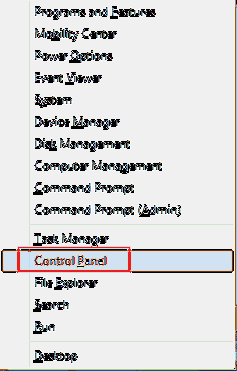
Tada spustelėkite nuorodą „Numatytosios programos“.
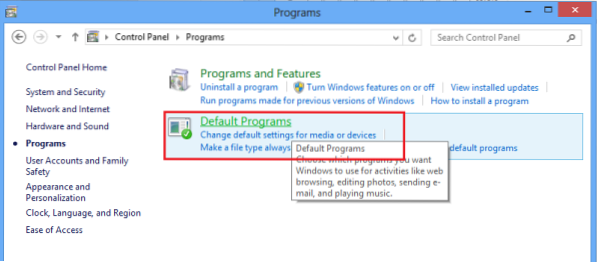
Ekrane Numatytosios programos bus paprašyta pasirinkti programą, kurią norėtumėte, kad „Windows“ naudotų pagal numatytuosius nustatymus. Spustelėkite nuorodą „Nustatyti numatytąsias programas“.
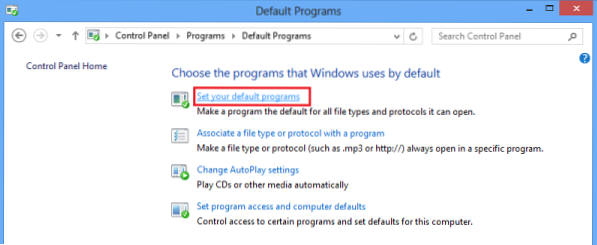
Pasirinkite programą, kad atidarytumėte visus failų tipus ir programas pagal numatytuosius nustatymus, spustelėkite parinktį „Nustatyti šią programą kaip numatytąją“ ir spustelėkite „Gerai“.
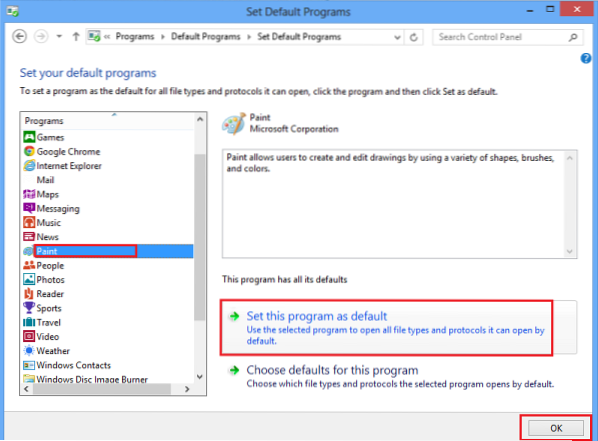
Taip pat galite pakeisti arba nustatyti, kad kiekviena programa taptų numatytąja tam tikrų tipų failams, kuriuos ji gali atidaryti.
Kitas alternatyvus ir labai trumpas būdas pasirinkti numatytąją programą yra dešiniuoju pelės mygtuku spustelėkite bet kurį failą, kurį norite atidaryti, ir pasirinkite parinktį „Atidaryti su“, kad būtų rodoma meniu Pasirinkti numatytąją programą.
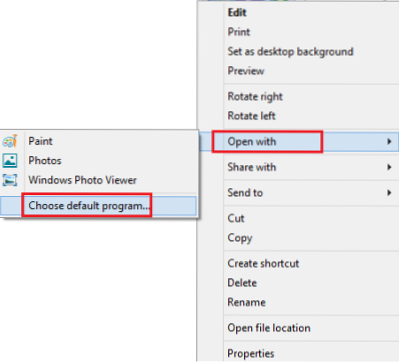
Šis alternatyvus metodas atidaro langą, kuriame galite pasirinkti programą ir padaryti ją kaip numatytąją programą tam tikrų tipų failams atidaryti.
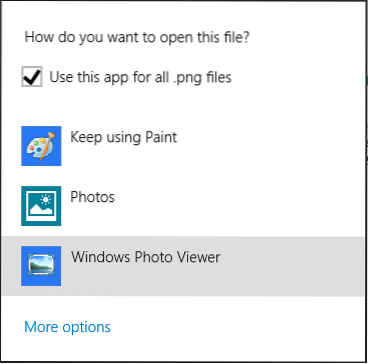
Į „Windows 10“, norėdami nustatyti numatytąsias programas, turėsite eiti į Nustatymai> Programos> Numatytosios programos.

Net galite pasirinkti numatytuosius nustatymus pagal
- Programos
- Failo tipas
- Protokolas
ir nustatykite numatytuosius nustatymus.
Tikiuosi, kad tai padės!
Kitos įdomios žinutės:
- Šiame faile nėra susietos programos, skirtos šiam veiksmui atlikti
- Kaip pakeisti numatytąjį „PDF Viewer“
- Kaip pakeisti numatytąjį nuotraukų peržiūros priemonę
- Nustatykite arba pakeiskite numatytąją naršyklę
- Kaip pakeisti numatytąjį „Media Player“
- Nepavyko pakeisti numatytojo programos plėtinio
- Naudokite numatytąjį programų rengyklę, skirtą „Windows 10“.

 Phenquestions
Phenquestions


